時間:2017-07-04 來源:互聯網 瀏覽量:
今天給大家帶來惠普商用台式機怎樣遠程喚醒後通過網絡啟動係統,惠普商用台式機遠程喚醒後通過網絡啟動係統的方法有哪些,讓您輕鬆解決問題。
商用台式機,如何在遠程喚醒主機後,通過網絡啟動係統具體方法如下:
1商用台式機,如何在遠程喚醒後主機時通過網絡服務器去啟動操作係統
對於無人值守的機房,我想通過遠程喚醒主機後,再通過網絡服務器上的係統啟動,但是,遠程喚醒實現後,係統卻啟動不起來,該怎麼辦呢?
商用台式機,BIOS中有一項關於遠程喚醒後啟動源的設置:Remote Wakeup Boot Source,具體位置在開機在HP logo界麵按鍵盤上F10功能鍵,進入BIOS後選擇到Advanced-Power-on Options,默認情況下,啟動源為本地硬盤(如圖:Local Hard Drive)
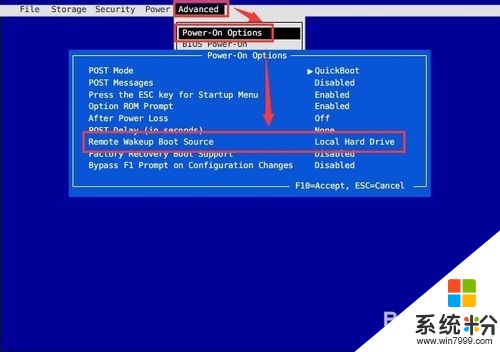 2
2所以對於提到的這種情況,是應該修改為另外一個選項:Remote Server。
同理,如果設置為Remote Server後,如果將來想通過遠程喚醒主機後,由本地硬盤上的係統來啟動,那麼還需要把選項重新修改回Lacal Hard Drive。
以上就是惠普商用台式機怎樣遠程喚醒後通過網絡啟動係統,惠普商用台式機遠程喚醒後通過網絡啟動係統的方法有哪些教程,希望本文中能幫您解決問題。